Как перевести страницу в Опере

Для пользователей браузера Opera перевод иноязычных ресурсов не очень комфортабельный.
Но это можно исправить следующим образом:
-С помощью кнопки-переводчика.
- Установив специальное расширение.
- Используя скрипты. Наверное, не многие решатся использовать скрипты для перевода страниц, поэтому рассмотрим наиболее безопасные и приемлемые варианты.
Кнопка-переводчик от Google
Для установки функциональной кнопки-переводчика понадобится несколько минут.
Сначала следует перейти на страницу Гугл «Кнопки-переводчики».
Затем в списке отыскать язык, на который следует переводить текст странички.
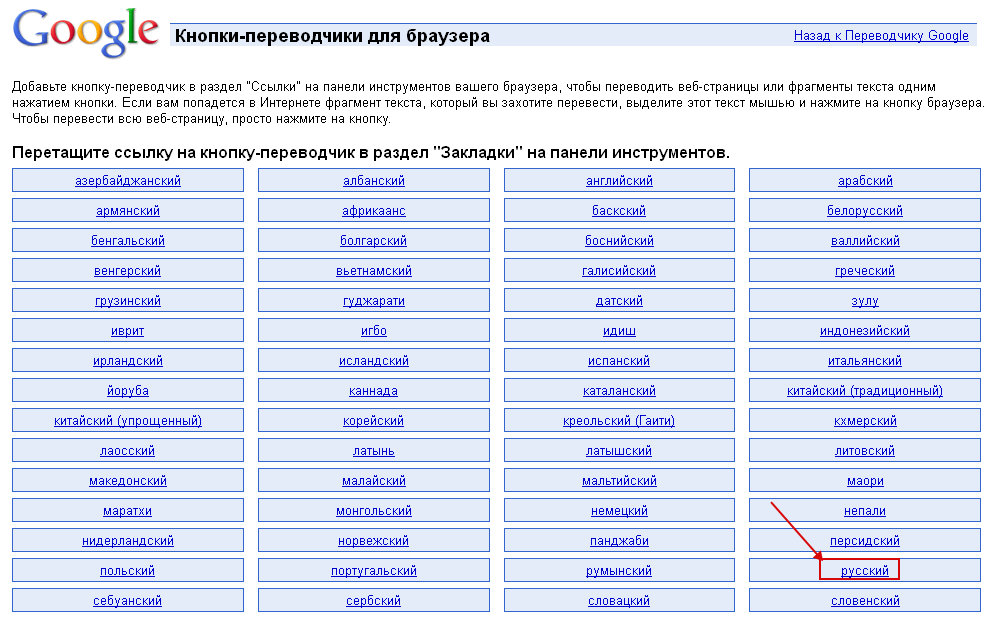
После этого наводим курсор на «русский», одновременно кликаем левой кнопкой мыши и нажимаем «Shift» на клавиатуре. Затем перетягиваем кнопку на верхнюю панель браузера.
Должно получиться следующее.
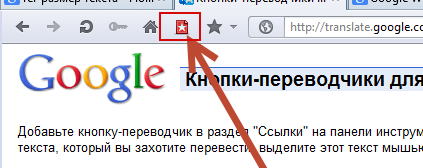
Для перевода всей страницы достаточно кликнуть на нашу специальную кнопку-переводчик. Чтобы узнать перевод слова, абзаца, следует выделить его, а затем нажать на значок браузера.
Дополнения переводчики для Opera
В магазине дополнений для Оперы можно найти немало качественных переводчиков веб-страничек.
Среди них есть пользовательские любимчики:
XTranslate https://addons.opera.com/ru/extensions/details/xtranslate/?display=ru
После установки расширения в браузер, переводчик появляется на панели в виде словаря.
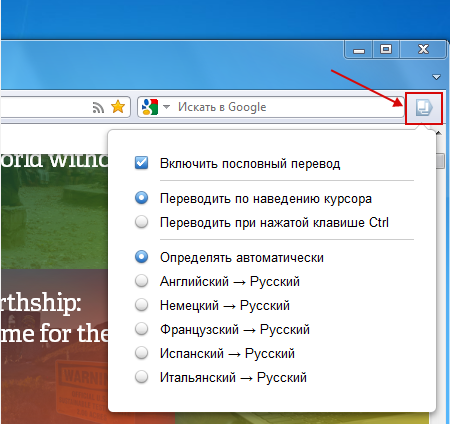
Чтобы приступить к переводу, нужно просто выделить текст. После чего вы увидите в окошке его перевод.
XTranslate поддерживает несколько сервисов перевода:
- Google Translate;
- Яндекс.Перевод;
- Bing Переводчик.
Переключиться с одного на другой можно в настройках расширения.
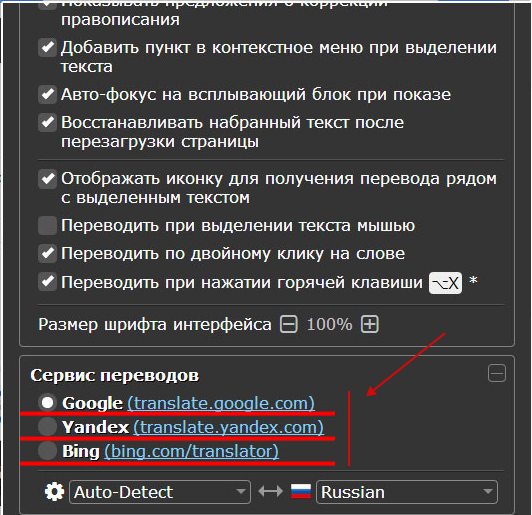
Здесь же можно включить опцию перевода при двойном клике по слову.
Translator https://addons.opera.com/ru/extensions/details/translator/?display=ru
После установки переводчика его значок появится на панели, что позволяет быстро воспользоваться его функциями.
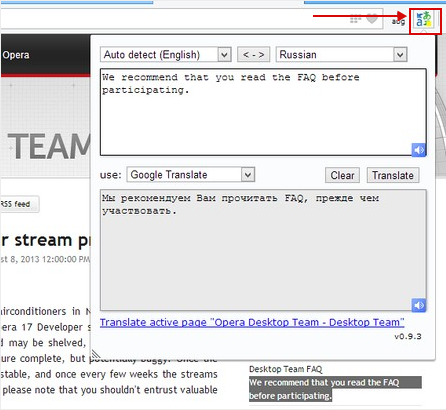
Расширение умеет переводить несколькими способами:
- Перевод выделенного текста.
- Перевод активной странички.
- Перевод введенного текста в форму.
Пользователь может выбрать любой сервис перевода из доступных в Translator:
- Google Translate;
- Bing Переводчик;
- Яндекс.Перевод;
- Promt Переводчик;
- Pragma Переводчик;
- Словари от Babylon и Urban Dictionary.
Для перевода всей веб-странички достаточно кликнуть по значку Translator на панели, затем выбрать сервис перевода и нажать «Перевести активную страницу».
Чтобы узнать перевод части текста, необходимо его выделить, потом нажать на значок Translator. Не забывайте, что перевести всю страничку можно при помощи онлайн-сервиса Гугл Переводчик, Яндекс. Перевод. Для этого достаточно просто вставить ссылку страницы в окошко для текста на странице сервиса.
